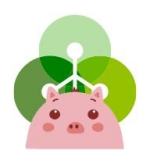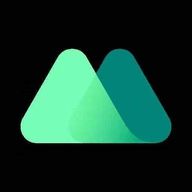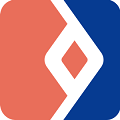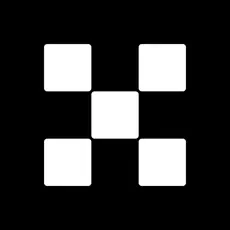win10无法打开操作中心安全服务怎么办
时间:2018-01-31 来源:互联网 浏览量:
有网友反馈遇到了win10系统无法打开操作中心安全服务是怎么原因呢?下面小编分享win10无法打开操作中心安全服务解决方法:
1、在win10系统桌面上,开始菜单。右键,运行。
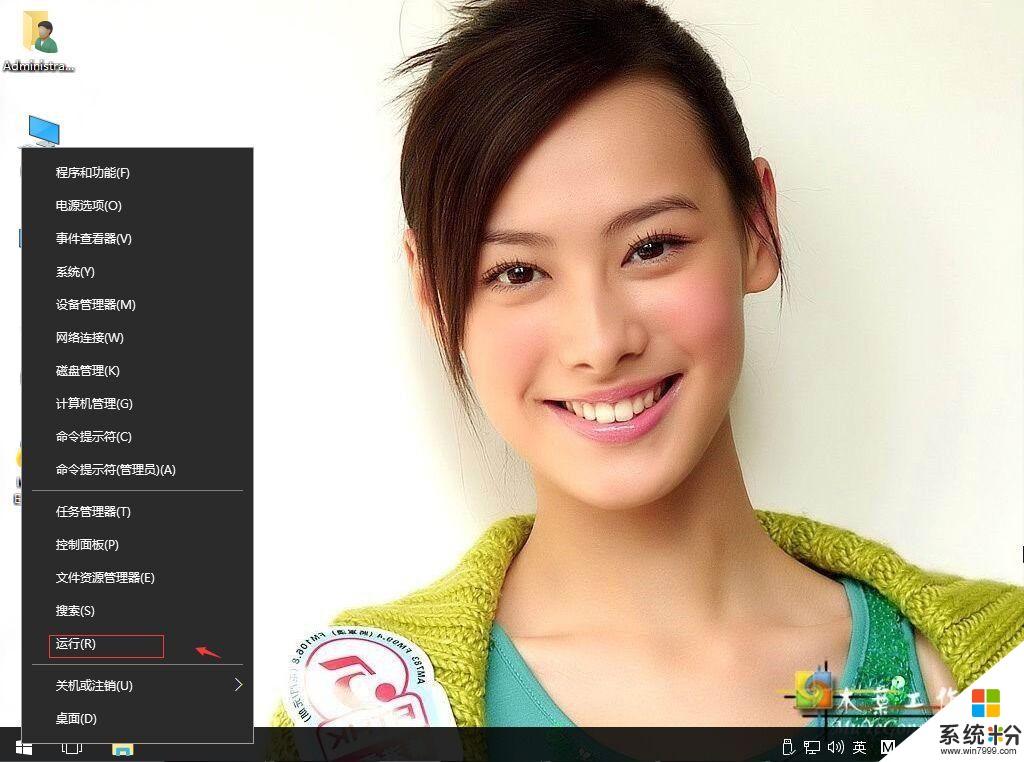
2、输入services.msc,确定。
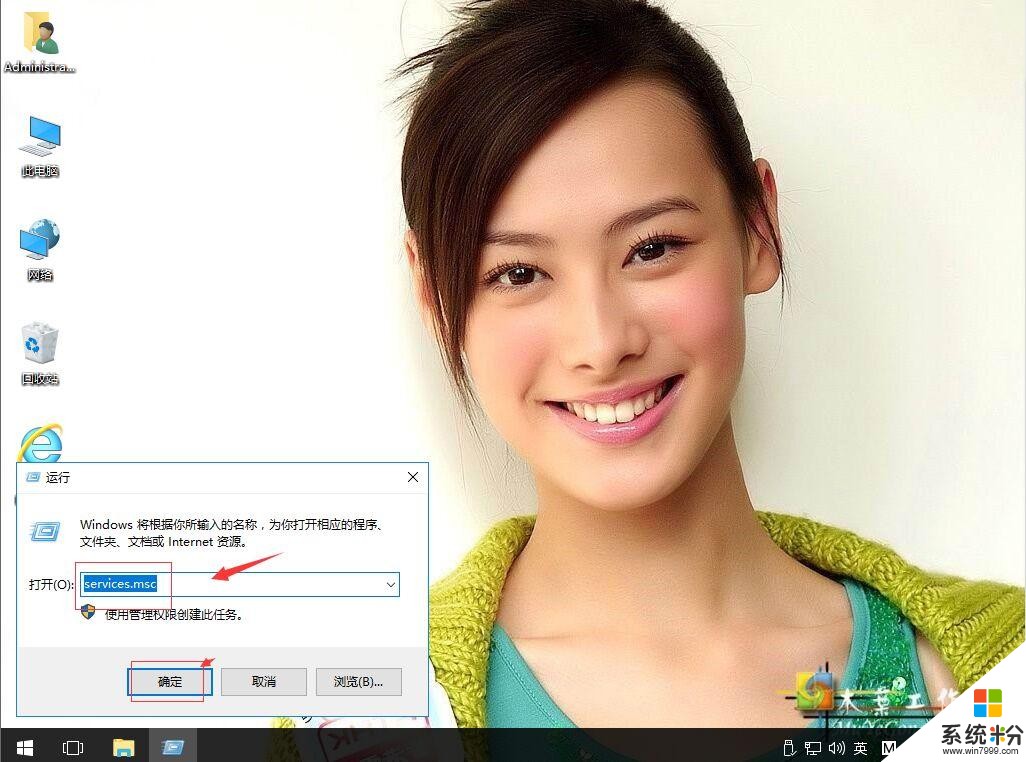
3、在服务中找到Security Center 服务。
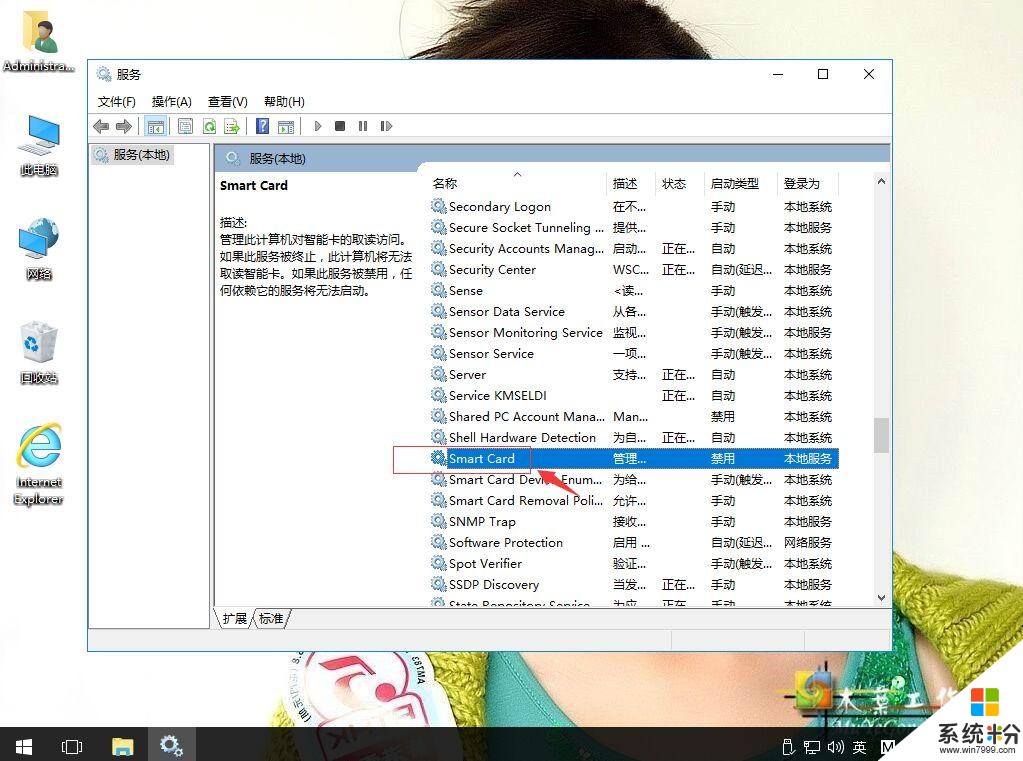
4、右键,属性。
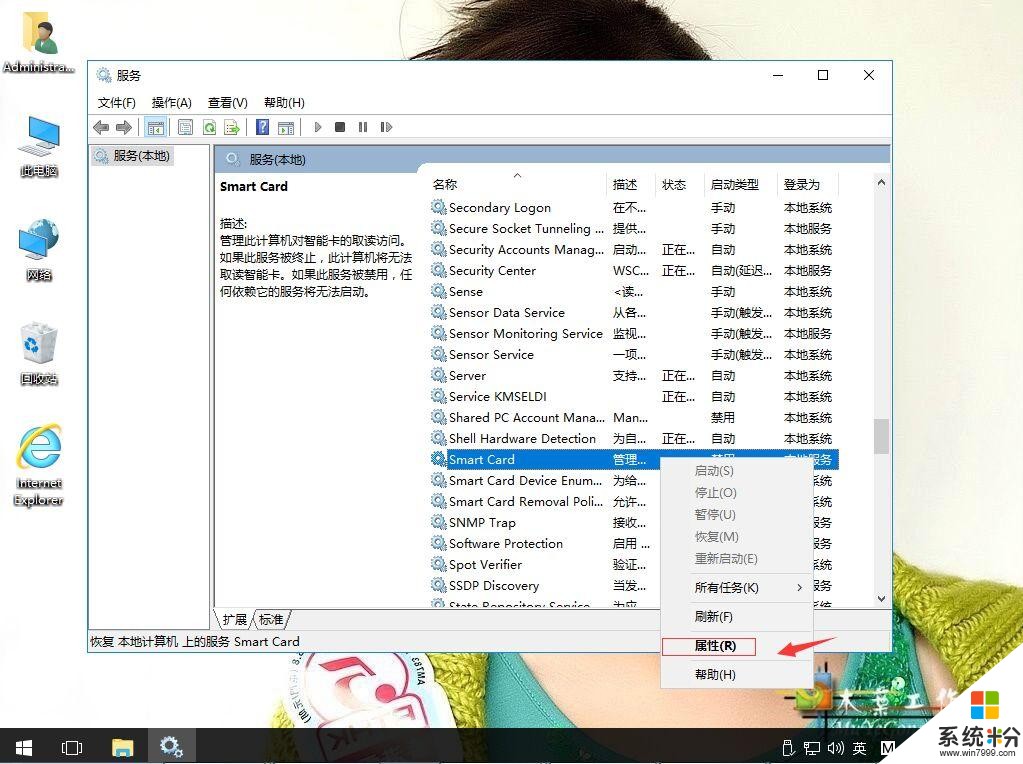
5、查看启动类型是否设置成禁用,是的话更改成自动或者延迟启动,之后就就可以正常启动这个服务了,这个服务启动后,操作中心-安全服务也就可以正常打开了。
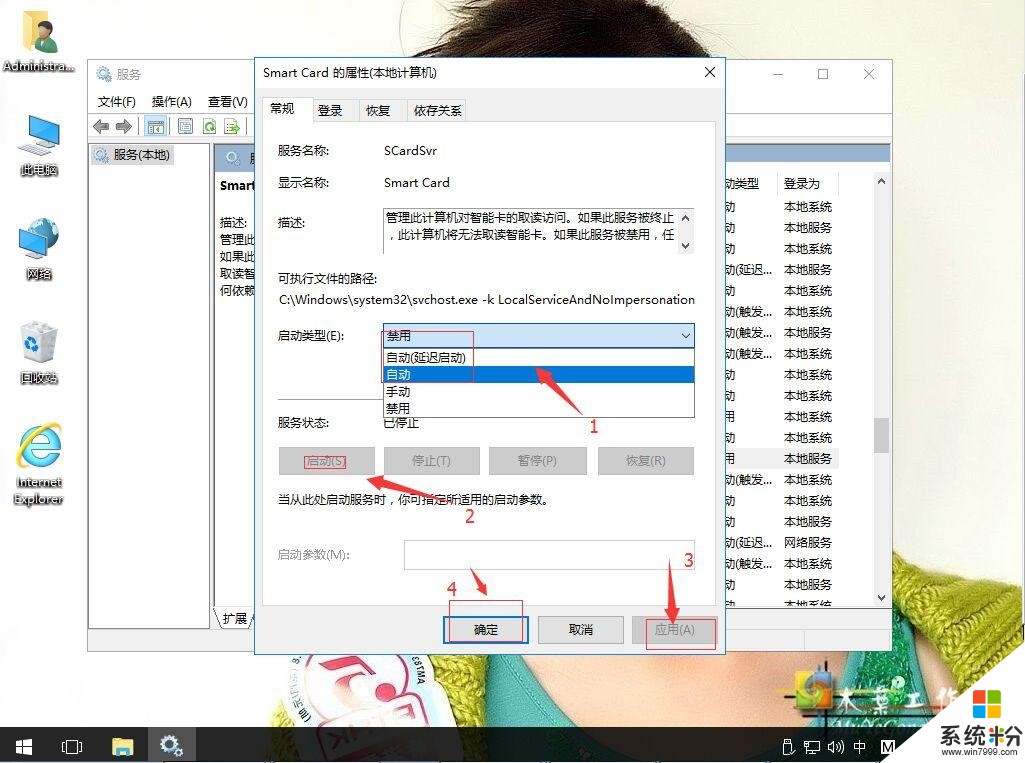
我要分享:
相关资讯
热门手机应用
最新热门游戏
微软资讯推荐
- 1 微软翻译服务全平台支持爱尔兰语包括客户端和API等均已覆盖支持
- 2 微软:增加10亿美元资本投入,改善处理器短缺问题
- 3 如何修复微软Windows 10任务栏图标空白Bug?
- 4微软考虑将Python作为官方脚本语言添加到Excel中|后院活动部
- 5Windows 10红石5更新将升级屏幕截图工具
- 6小米、腾讯、华为打Call小冰,科大讯飞被微软攻城掠地
- 7流言:Windows Lite尚不支持Win32程序,不会现身微软Build 2019
- 8打造环保云服务:微软宣布收购风能为数据中心供电
- 9微软折叠手机SurfaceDuo发布后,我想起了中兴
- 10微软推出智能音箱Invoke 据说苹果6月份也会发招